Práce v režimu kompatibility aplikace Microsoft Excel
Režim kompatibility umožňuje pokračovat v práci s dokumenty aplikace Excel v dřívějších verzích tohoto programu, i když byly editovány moderním příkladem této aplikace. Toho lze dosáhnout omezením používání nekompatibilních technologií. Někdy je však nutné tento režim deaktivovat. Zjistíme, jak to udělat, a jak provádět další operace.
Obsah
Použití režimu kompatibility
Jak víte, Microsoft Excel má spoustu verzí, z nichž první se objevil již v roce 1985. Kvalitní průlom byl proveden v aplikaci Excel 2007, kdy základní formát této aplikace byl xlsx namísto xls . Pak došlo k významným změnám ve funkčnosti a rozhraní. Pozdější verze programu Excel pracují bez problémů s dokumenty vytvořenými v dřívějších kopiích programu. Zpětná kompatibilita však není vždy dosažena. Proto dokument vytvořený v aplikaci Excel 2010 nelze vždy otevřít v aplikaci Excel 2003. Důvodem je, že starší verze jednoduše nemusí podporovat některé technologie, s nimiž byl soubor vytvořen.
Ale další situace je možná. Soubor jste vytvořili ve staré verzi programu v jednom počítači a pak jste v nové verzi upravili stejný dokument na jiném počítači. Když byl upravený soubor znovu přenesen do starého počítače, ukázalo se, že se neotevře nebo ne všechny funkce v něm jsou k dispozici, protože změny provedené v něm jsou podporovány pouze nejnovějšími aplikacemi. Abychom se vyhnuli takovým nepříjemným situacím, existuje režim kompatibility nebo, jak se jinak nazývá, režim omezené funkčnosti.
Její podstatou je, že pokud spustíte soubor vytvořený ve starší verzi programu, můžete jej provést pouze pomocí technologií, které program tvůrce podporuje. Jednotlivé možnosti a příkazy používající nejnovější technologie, s nimiž program tvůrce nemohou pracovat, nebudou pro tento dokument k dispozici ani v těch nejpokročilejších aplikacích, pokud je povolen režim kompatibility. V takových situacích je standardně zapnuto téměř vždy. Tím se zajistí, že když se vrátíte do práce v aplikaci, ve které byl dokument vytvořen, uživatel jej otevře bez problémů a bude schopen plně pracovat bez ztráty dříve zadaných dat. Proto pracovat v tomto režimu, například v aplikaci Excel 2013, může uživatel použít pouze funkce, které podporuje aplikace Excel 2003.
Povolení režimu kompatibility
Chcete-li povolit režim kompatibility, nemusíte uživatelům nic dělat. Samotný program vyhodnotí dokument a určí verzi aplikace Excel, ve které byl vytvořen. Po tomto se rozhodnete, můžete použít všechny dostupné technologie (v případě, že jsou podporovány oběma verzemi) nebo obsahovat omezení ve formě režimu kompatibility. V druhém případě se příslušný nápis objeví v horní části okna bezprostředně za názvem dokumentu.
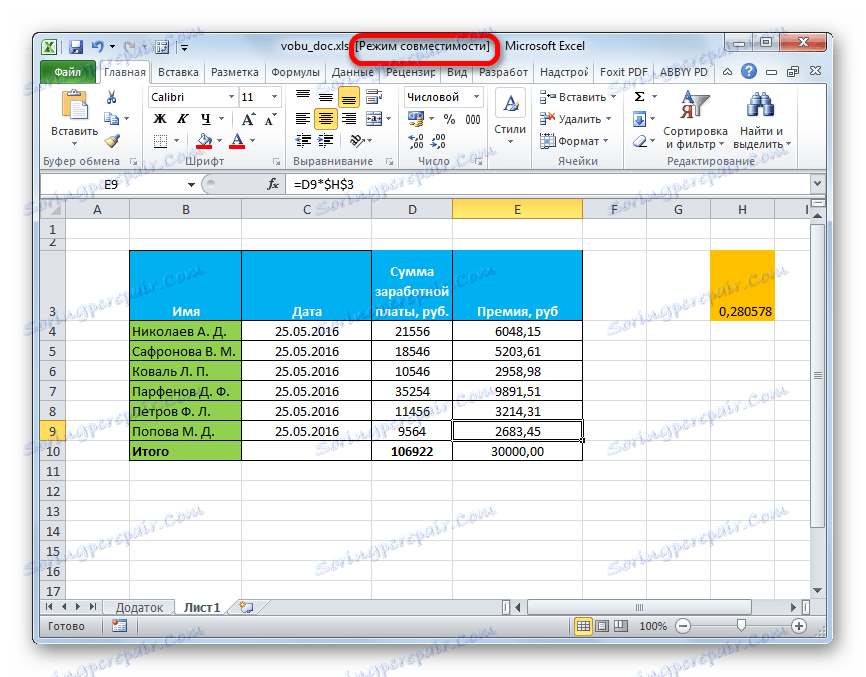
Zvláště často je zahrnut režim omezené funkce při otevírání souboru v moderních aplikacích, které byly vytvořeny v aplikaci Excel 2003 av dřívějších verzích.
Zakázání režimu kompatibility
Ale existují chvíle, kdy by měl být režim kompatibility vypnutý násilně. Například to lze provést, pokud je uživatel přesvědčen, že se v dřívější verzi aplikace Excel nevrátí k práci s tímto dokumentem. Kromě toho bude vypnutí funkce rozšířeno a umožní zpracovat dokument pomocí nejnovějších technologií. Takže poměrně často existuje smysl pro vypnutí. Chcete-li získat tuto příležitost, musíte převést dokument.
- Přejděte na kartu "Soubor" . V pravé části okna v bloku "Omezená funkčnost" klikněte na tlačítko "Převést" .
- Poté se otevře dialogové okno s upozorněním, že bude vytvořena nová kniha, která podporuje všechny funkce této verze programu a stará bude nenávratně odstraněna. Souhlasíme kliknutím na tlačítko "OK" .
- Poté se zobrazí zpráva, že konverze je dokončena. Aby se projevil, musíte soubor restartovat. Klikněte na tlačítko "OK" .
- Aplikace Excel znovu načte dokument a může s ním i nadále pracovat bez omezení funkčnosti.
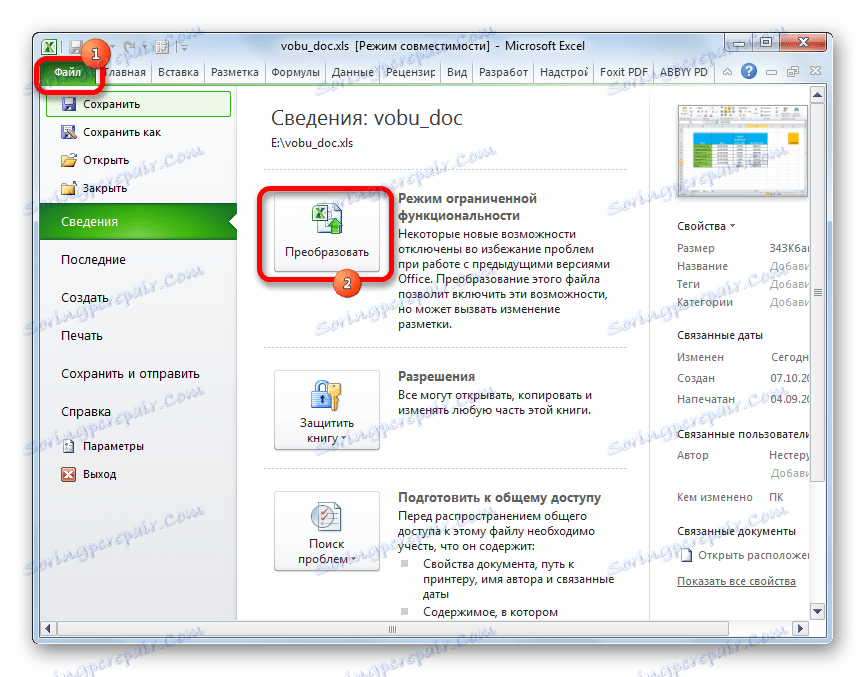


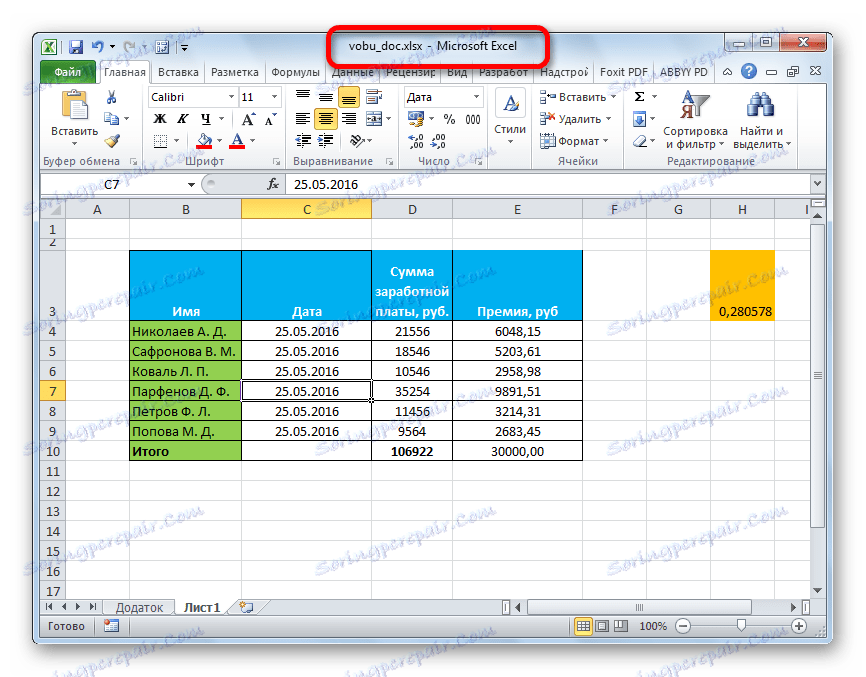
Režim kompatibility v nových souborech
Už bylo řečeno, že režim kompatibility se automaticky zapne, když se v nové verzi programu otevře soubor vytvořený v předchozím. Existují však i takové situace, které již v procesu vytváření dokumentu spouštějí v režimu omezené funkčnosti. To je způsobeno skutečností, že aplikace Excel umožnila ukládání souborů ve formátu xls (Excel 97-2003) . Abyste mohli vytvářet tabulky s plnou funkčností, musíte vrátit výchozí uložit ve formátu xlsx .
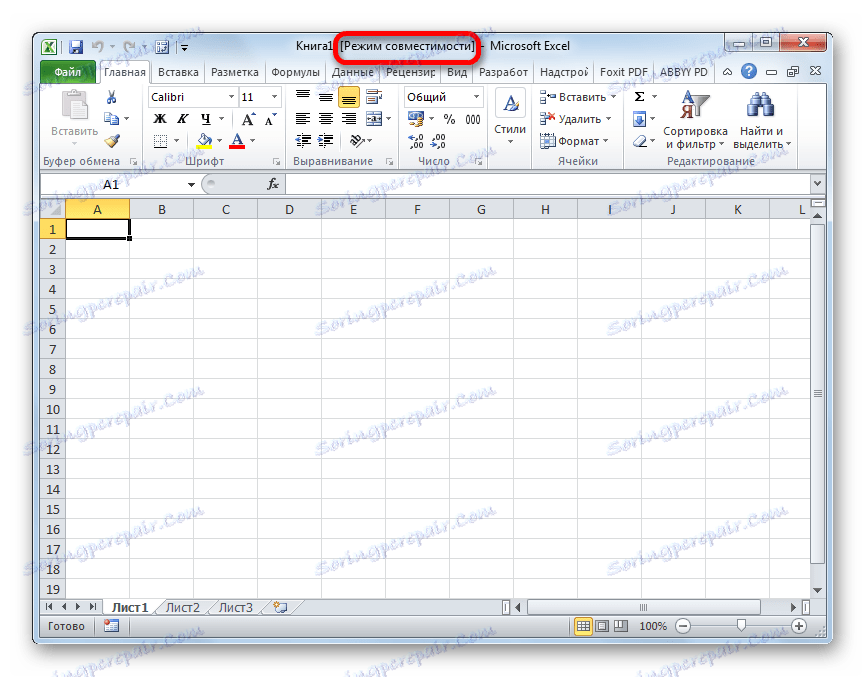
- Přejděte na kartu "Soubor" . Pak přejdeme do části Parametry .
- V okně otevřených parametrů se přesučíme do podokna "Uložit" . V bloku nastavení "Uložit knihy" , který se nachází na pravé straně okna, je možnost "Uložit soubory v následujícím formátu" . V poli této položky změňte hodnotu z "Excel Book 97 -2003 (* .xls)" na "Excel Workbook (* .xlsx)" . Chcete-li změny vstoupit v platnost, klikněte na tlačítko "OK" .
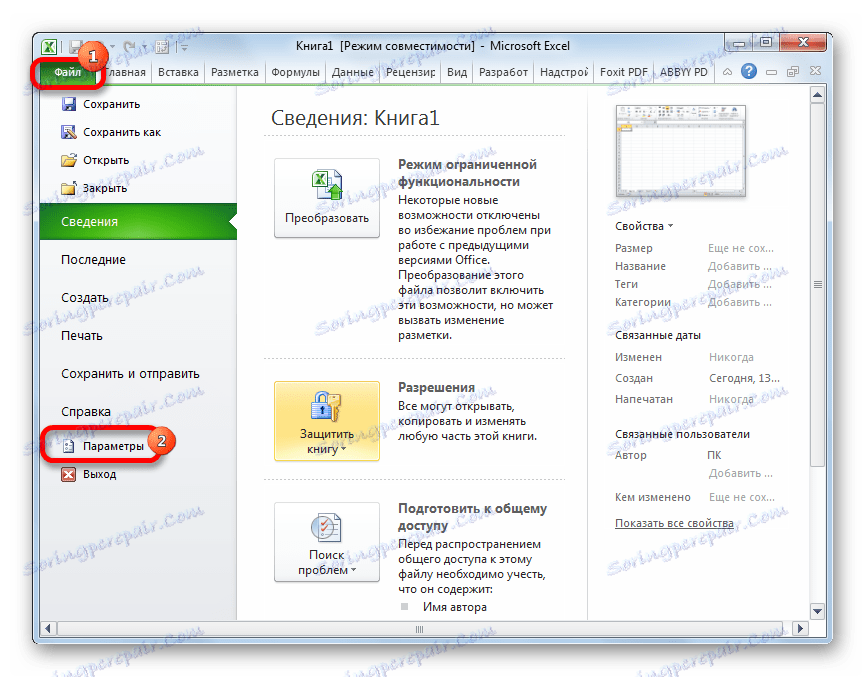
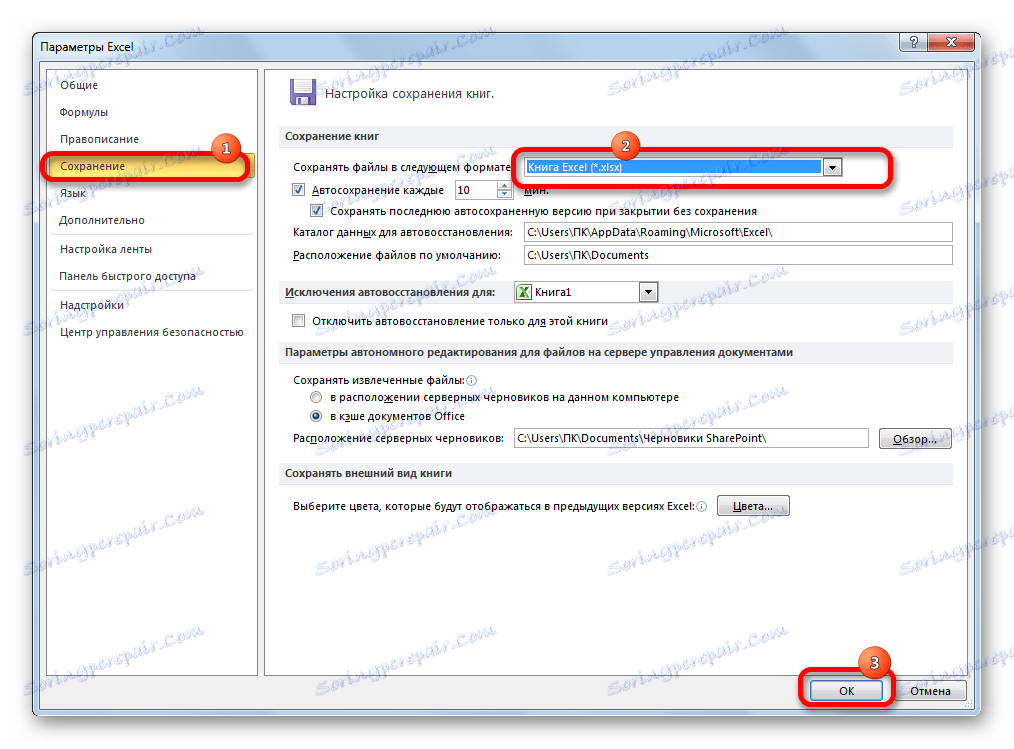
Po těchto akcích budou vytvořeny nové dokumenty ve standardním režimu, nikoli v omezeném.
Jak můžete vidět, režim kompatibility může značně pomoci vyhnout se různým konfliktům mezi softwarem, pokud budete pracovat na dokumentu v různých verzích aplikace Excel. To zajistí používání jednotných technologií, což znamená, že bude chránit před problémy s kompatibilitou. Zároveň existují časy, kdy je třeba tento režim vypnout. To se děje zcela jednoduše a nezpůsobí žádné problémy pro uživatele, kteří jsou s tímto postupem obeznámeni. Nejdůležitější je pochopit, kdy vypnout režim kompatibility a kdy je lepší pracovat s ním.
